
Ce guide détaillé explique comment télécharger et installer Google Play Store sur les smartphones et tablettes Android. Et bien que la plupart des appareils l’aient déjà préinstallée, d’autres, comme la tablette Amazon Fire. Nous allons couvrir cela et plus pour vous aider à obtenir les derniers logiciels.
Google met à jour son magasin d'applications assez souvent, en ajoutant de nouvelles fonctionnalités ou en améliorant l'interface utilisateur. Le problème, cependant, est que certains finissent par attendre des semaines avant qu’il arrive, voire plus longtemps. Ce n’est pas nécessairement une mauvaise chose, car la plupart des fonctionnalités sont les mêmes, mais nous comprenons vouloir avoir la dernière version immédiatement.
Lire: 100 meilleures applications Android à télécharger
Certaines modifications récentes du Google Play Store incluent un bouton d'actualisation pour rechercher les mises à jour, des outils de sécurité améliorés et des journaux de modification plus faciles à lire. Il existe plusieurs raisons pour télécharger et installer manuellement le Google Play Store. Quoi qu’ils soient, voici ce que vous devez savoir et où vous le procurer.
Comment télécharger et installer le Google Play Store
Vous devez suivre différentes étapes pour vous assurer que vous disposez de la bonne version de Google Play et que celui-ci s’installera effectivement après le téléchargement. Vous devrez suivre nos instructions et désactiver une fonctionnalité de sécurité très rapidement, puis la télécharger et l’installer. L'ensemble du processus prend moins de 2-3 minutes.
Activer les installations à partir de sources inconnues dans les paramètres
L'option dans les paramètres intitulés «Sources inconnues» existe dans Android depuis des années. Tous les téléphones sont livrés avec ce paramètre désactivé, ce qui signifie que les utilisateurs ou les applications ne peuvent rien installer, à moins qu’il provienne directement du Google Play Store. C’est une mesure de sécurité qui protège nos appareils et leur contenu.
Vous devez activer l'option Sources inconnues, qui vous permet d'installer manuellement un APK. Ce sont les fichiers du paquet Android nécessaires pour installer des applications. Cela semble technique, mais c’est extrêmement facile.
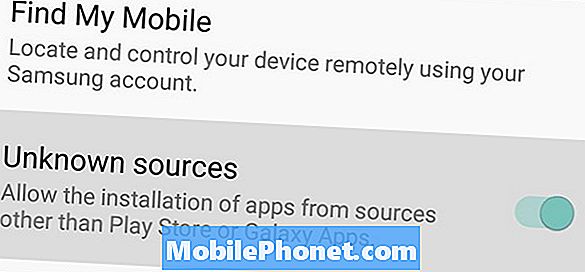
- Ouvrez le plateau de l'application et cliquez sur l'application appelée Réglages (ou cliquez sur l'icône en forme d'engrenage dans la barre déroulante de notification)
- Aller à Sécurité ou Lockscreen & Sécurité
- Rechercher et activer le Sources ou champs inconnus
- Cliquez sur D'accord sur l'avertissement pop-up
Certains fabricants d’Android placent cette option dans l’onglet «Confidentialité» dans les paramètres. Si vous ne le trouvez pas, regardez-le ou utilisez le bouton de recherche en haut de la page. Nous vous recommandons également de désactiver cette option une fois l'installation de Google Play Store terminée pour protéger votre appareil.
Vérifiez quelle version de Google Play vous avez installée
Ensuite, vous voudrez voir rapidement quelle version du Play Store vous avez afin de savoir quelle version télécharger et installer.
- Ouvrez le Google Play Store
- Frappez les trois lignes en haut à gauche et faites défiler jusqu'à Réglages (ou trouver les paramètres)
- Faites défiler vers le bas et vérifiez la Version Play Store et numéro de construction
Pour l'instant, nous sommes sur la version 8.1.29.S-all du Google Play Store. En fonction de votre appareil, vous l'avez peut-être déjà. Gardez à l'esprit que les appareils extrêmement anciens peuvent ne pas prendre en charge la dernière version. Si vous utilisez toujours Android 4.0 Ice Cream Sandwich, il est possible que la dernière version ne fonctionne pas pour vous.
Télécharger le fichier Google Play Store APK
Maintenant que vous avez autorisé l'appareil à installer des fichiers de sources inconnues et à connaître la version de Play Store utilisée, téléchargez la dernière version. Le site Web populaire XDA Developers a une liste constamment mise à jour avec la dernière version. Nous vous recommandons de télécharger uniquement les APK de sources fiables, telles que les développeurs XDA ou les blogs Android de grands noms.
- Télécharger: Google Play Store v8.1.29.s-all (ou la dernière version)
- Cliquez sur Oui pour télécharger le fichier quand même si vous obtenez un popup
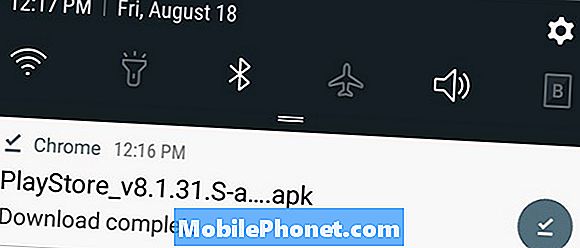
Installer le Google Play Store
Ensuite, en fonction de votre appareil, vous pouvez simplement cliquer sur le fichier à télécharger à partir de votre barre de menu déroulant de notification et installer le Google Play Store. Si vous l'avez téléchargé sur un ordinateur, utilisez un câble USB pour le transférer sur votre téléphone. Nous vous recommandons de cliquer sur le lien de téléchargement ci-dessus sur votre appareil Android pour vous simplifier la vie.
- Appuyez sur le fichier téléchargé montré dans l'image ci-dessus
- Une fois qu'il ouvre sélectionnez Installer
- Frappé Terminé ou Ouvrir et nous avons fini
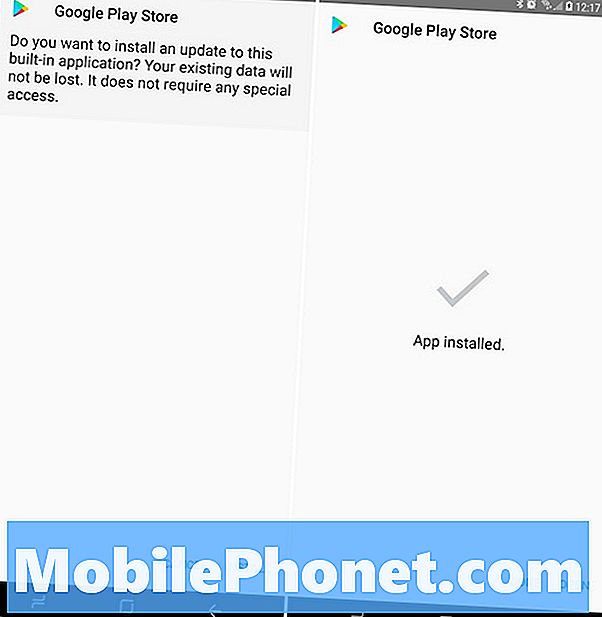
- Si vous utilisez un appareil plus ancien ou non pris en charge, vous aurez peut-être besoin d’un explorateur de fichiers. Nous recommandons ES File Explorer
- Utilisez l'explorateur de fichiers pour trouver l'APK Google Play Store que vous avez téléchargé plus tôt. Cliquez sur Installer ou vous verrez peut-être quelque chose intitulé «Package Installer», cliquez dessus.
- Acceptez toutes les autorisations si nécessaire, cliquez sur installer, et c'est tout.
Revenir en arrière et désactiver les installations de sources inconnues
Mieux vaut prévenir que guérir, non? Nous vous recommandons de revenir aux paramètres de sécurité et de décocher l'option Sources inconnues. Cela garde votre appareil en sécurité à long terme.
Installer Google Play Store sur Amazon Fire Tablet et autres
La gamme de tablettes Amazon Fire est l’une des tablettes les plus populaires sur le marché. Google Play n’est pas installé et ils dépendent de l’app store d’Amazon. Si vous souhaitez utiliser l'App Store de Google, vous le pouvez.
Même les nouveaux Amazon Fire HD7 ou Fire HD8 fonctionnent avec cette méthode. Aucun enracinement ou piratage fou n’est requis. Suivez simplement les mêmes étapes mentionnées ci-dessus pour les sources inconnues. Ensuite, téléchargez tous les fichiers de ce guide. Une fois que vous avez terminé, vous aurez le Google Play Store sur un appareil Amazon et bien d’autres.
Dernières pensées
Le Google Play Store est déjà installé sur presque tous les smartphones et tablettes Android majeurs, ainsi que sur les fichiers nécessaires pour obtenir la dernière version. Cela signifie que ce même processus simple fonctionne pour presque tous les appareils Android que vous possédez. Téléchargez simplement la dernière version et installez-la vous-même.
Certains appareils importés de Chine, tablettes Amazon et autres appareils aléatoires pourraient ne pas l'être. Si tel est le cas, vous devrez suivre ces guides individuels pour l’obtenir. Bonne chance et profitez des millions d'applications sur Google Play.


